Facebook API Conversions è la risposta dell’azienda lanciata nel 2004, alle novità riguardanti la privacy, lanciate da Apple con l’aggiornamento di iOS 14.5
Cosa è successo? iOS14 è un aggiornamento di Apple che ha consentito agli utenti di scegliere se essere tracciati oppure no, da app. Visto che Facebook ha costruito un impero sul tracciamento dei dati per fini pubblicitari, attraverso il Pixel, ha subito un duro colpo, ma ha risposto con l’API Conversion che andremo a vedere nel dettaglio nel prossimo paragrafo.
Facebook API Conversions cos’è e come funziona
L’API conversion è uno strumento creato da Facebook Business, che permette ai siti web di comunicare direttamente, lato server, con il server di Facebook, per passare dati relativi ad azioni dei clienti o degli utenti. Questo strumento opera insiema al Pixel di Facebook ed ha come scopo quello di migliorare le prestazioni delle campagne pubblicitarie oltre alla misurazione dei dati che ne scaturiscono, relativi dunque a conversioni o eventi importanti per il nostro business.
Attraverso l’API Conversion di Facebook si possono effettuare in particolare 2 attività vitali:
- Misurare le azioni dei clienti in maniera più completa
- Migliorare le informazioni inviate per la targhetizzazione degli utenti, la misurazione dei dati e l’ottimizzazione degli stessi per il pixel
Si passa da un modello basato sul Pixel solamente, ad uno in cui il Pixel lavora insieme al Server. Il Pixel rimandava gli eventi che avvenivano sul sito web direttamente a Facebook, ma con iOS14.5 questo processo non è più funzionante se gli utenti disattivano il tracciamento.
L’API Conversion supera questo ostacolo relativo al browser web, e farà in modo che il Server invii direttamente le informazioni relaitivamente agli eventi a Facebook ed al suo server. In questa maniera:
![]()
Apple blocca i dati del browser ma non può farlo lato server, per cui è la soluzione più sicura in assoluto.
Facebook API Conversions come installarlo
Ci sono diversi modi in cui possiamo abilitare l’API conversions di Facebook. Se abbiamo un sito web sviluppato in WordPress, sicuramente abbiamo la strada in discesa.
- Installa il plugin di Facebook
- Attiva il plugin
- Nel menù “Impostazioni” selezionalo e segui le indicazioni, per poter fare l’accesso direttamente a Facebook
- Apparirà un menù popup che ti permetterà di settare il Business Manager collegato al tuo profilo Facebook, l’Ad Account ed il Pixel di Facebook da collegare. Potrai anche abilitare l’Automatic Advanced Matching direttamente da qui.
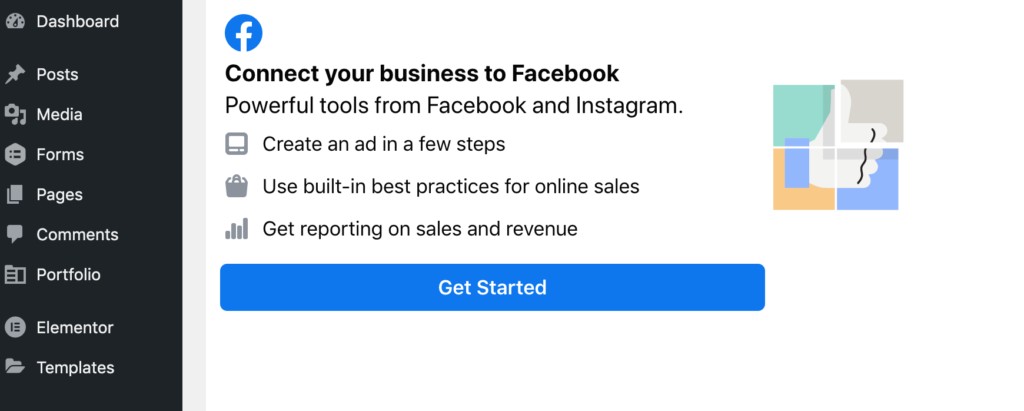
- Quindi verificare che i form sul proprio sito web, siano supportati dal plugin. Al momento si tratta dei seguenti:
- Caldera Forms
- Contact Form 7
- Easy Digital Downloads
- Formidable Forms
- Gravity Forms
- MailChimp for WordPress
- Ninja Forms
- WP eCommerce
- WPForms
- Ogni form sul tuo sito web sarà allora settato correttamente per mandare le conversioni che arriveranno sia attraverso il Pixel che attraverso l’API Conversion.
Se abbiamo un e-commerce e vogliamo settare il conversion API, come possiamo fare?
In questo caso se stiamo utilizzando Woocommerce, sarà molto facile effettuare il collegamento.
- Installiamo il plugin Facebook for Woocommerce
- Andiamo su Woocommerce su Facebook
- Riceverai anche in questo caso le indicazioni per connettere Wordrpress al tuo account Facebook, Business Manager, pagina e Pixel come anche il Catalogo.
- Accetta i termini di condizione e completa la connessione
- A quel punto Facebook invierà tramite API Conversion i seguenti eventi:
- Visualizzazione contenuto
- Visualizzazione categoria
- Aggiunta al carrello
- Inizio di pagamento
- Acquisto
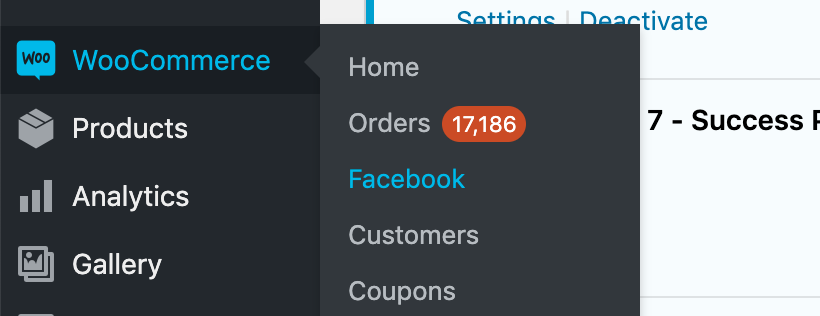
Conversion API su Woocommerce
Ma non è tutto, dopo aver fatto queste azioni, ne è necessaria un’altra vitale, ovvero la verifica del dominio. Come funziona?
Verifica del dominio sul Business Manager
Una volta che hai effettuato il settaggio completo dell’API Conversion tramite plugin, è necessario verificare il dominio associato al business manager. Come fare in questo caso? Il processo è piuttosto semplice, soprattuto se hai un minimo di competenze con FTP o programmazione.
- Vai sul tuo Business Manager
- Vai alla sezione Domini
- Fai click su aggiungi dominio
- Apparirà allora una finistra per inserire il tuo nome di dominio
- Dovrai compilare tutti i campi richiesti ed effettuare quindi la verifica.
- Come fare la verifica? Ci sono tre metodi che Facebook mette a disposizione:
- Tramite DNS
- Tramite file HTML da caricare
- Meta tag verification
Il processo di verifica del dominio
Il metodo più facile è sicuramente quello di inserire un meta tag all’interno dell’Head del sito web. Dopo aver compiuto l’operazione bisognerà semplicemente andare su Verifica così da poter confermare la proprietà del dominio in questione.
Alternative per l’API Conversion
Per installare l’API Conversions, anche Facebook fornisce una guida sui processi da seguire. Nel dettaglio si tratta di alcuni step da dover seguire, solo se si ha padronanza con i siti web lato sviluppo.
Implementazione dell’API Conversions
- Accedi a Gestione eventi.
- Seleziona l’ID del pixel che hai scelto di associare all’API Conversions.
- Clicca su Gestisci integrazioni.
- Trova l’integrazione dell’API Conversions e clicca su Completa configurazione.Nota: se non disponi dell’opzione per completare l’integrazione dell’API Conversions, è probabile che l’API sia configurato tramite la documentazione dello sviluppatore e non attraverso la configurazione guidata di Gestione eventi. Per configurare l’API Conversions tramite la configurazione guidata, per prima cosa crea le istruzioni personalizzate seguendo i passaggi della Parte 1.
- Sotto Informazioni sull’API Conversions, leggi le risorse in Scopri di più se desideri ulteriori informazioni sull’API Conversions prima di iniziare.
- Clicca su Genera un token d’accesso. Copia il token d’accesso e conservalo in un luogo sicuro per un secondo momento.
- Usa le risorse sotto Invia eventi mediante l’API per scegliere gli eventi e i parametri che desideri inviare dal tuo server.
- Clicca su Panoramica di Gestione eventi per vedere gli eventi del server e del browser in Gestione eventi.
- Al termine della configurazione dell’API Conversions e dopo averne verificato il corretto funzionamento, clicca su Fine.
Anche in questo caso hai completato in maniera sicura l’API Conversion. Se ti restano dubbi, scrivimi pure compilando il form che trovi qui sotto!






Ciao Marco, sai che non sapevo che si potesse installare il Conversion API tramite il plugin ufficiale di Facebook.
Però essendo un plugin praticamente simula il collegamento diretto con il server, corretto?